世界之窗怎么设置主页?世界之窗浏览器首页设置方法介绍
摘要:世界之窗浏览器是一款很小巧的浏览器,打开网页的速度非常快。相信有很多朋友都知道这款浏览器的好处,下面小编就为大家介绍一下世界之窗浏览器怎么设...
世界之窗浏览器是一款很小巧的浏览器,打开网页的速度非常快。相信有很多朋友都知道这款浏览器的好处,下面小编就为大家介绍一下世界之窗浏览器怎么设置主页
1、首先我们打开世界之窗浏览器点击菜单==“设置”
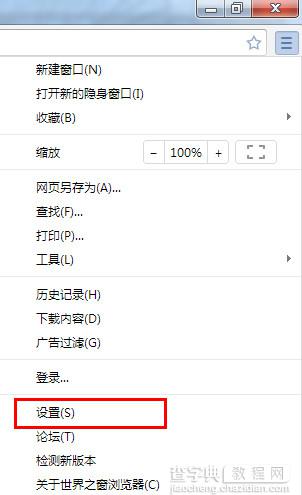
2、然后在启动时“选择特定网页或一组网页”,点击“设置网页”
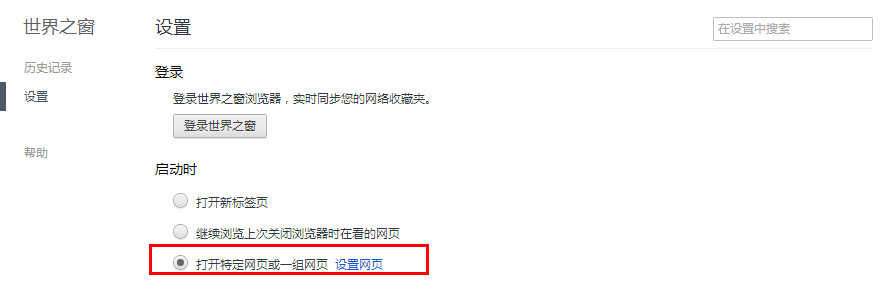
3、输入你想要设置的网址
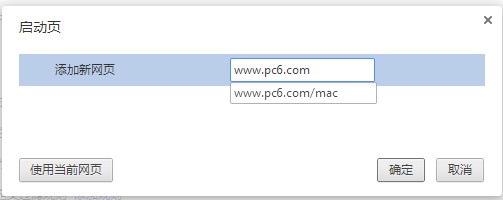
这样我们打开它的时候就是你想要设置的主页啦
【世界之窗怎么设置主页?世界之窗浏览器首页设置方法介绍】相关文章:
★ Chrome浏览器代理怎么设置? chrome浏览器代理的设置教程
★ 为什么用IE上不了网?IE浏览器打不开网页的原因及解决办法介绍
